今天小编为大家带来了QQ音乐修改支付方式教程,想知道怎么做的小伙伴来看看接下来的这篇文章吧,相信一定会帮到你们的。 QQ音乐怎么修改支付方式?QQ音乐修改支付方式教程 1、首
今天小编为大家带来了QQ音乐修改支付方式教程,想知道怎么做的小伙伴来看看接下来的这篇文章吧,相信一定会帮到你们的。
QQ音乐怎么修改支付方式?QQ音乐修改支付方式教程
1、首先打开QQ音乐,完成登录,如图红色文本框:
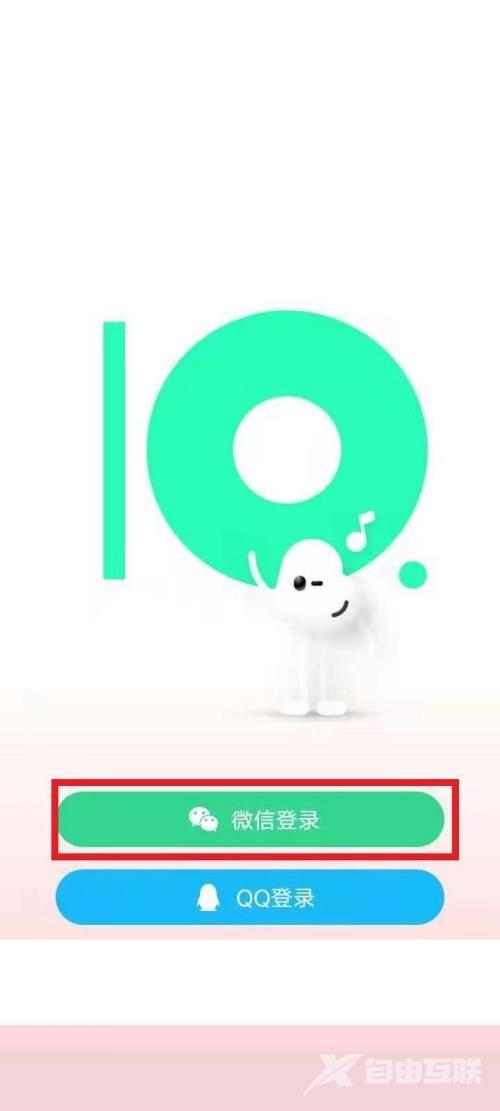
2、然后选择需要购买的QQ音乐,点击支付方式,如图红色文本框:
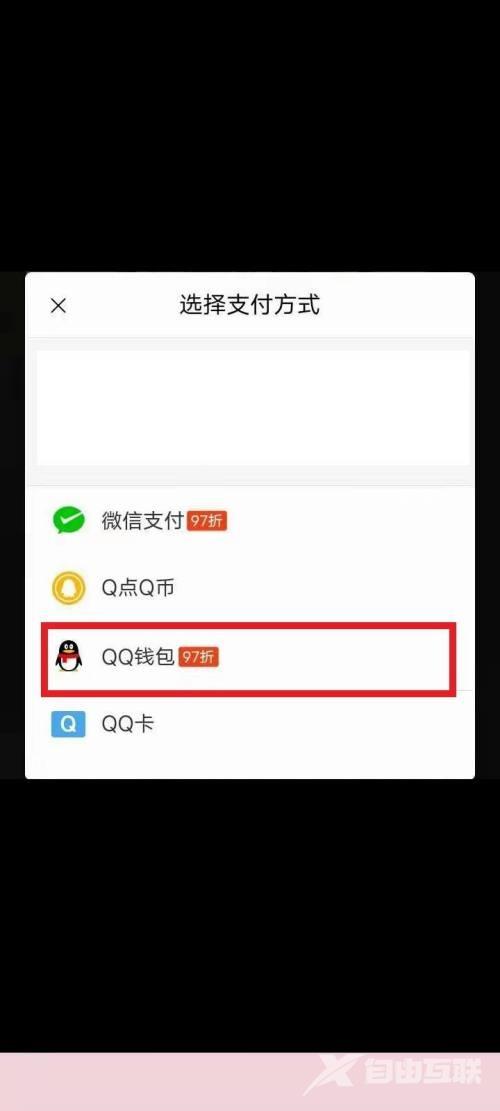
3、点击返回键,如图红色文本框:
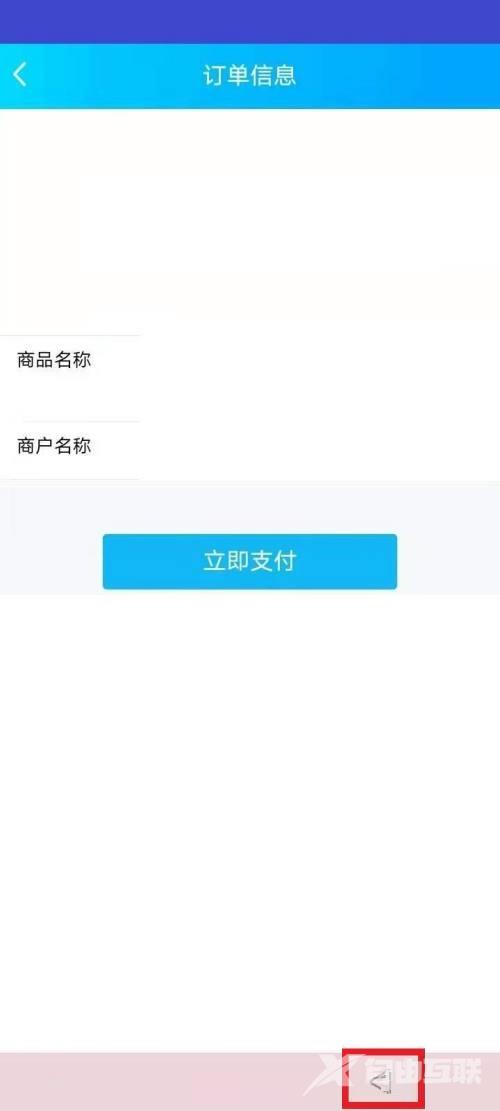
4、接着放弃支付,如图红色文本框:
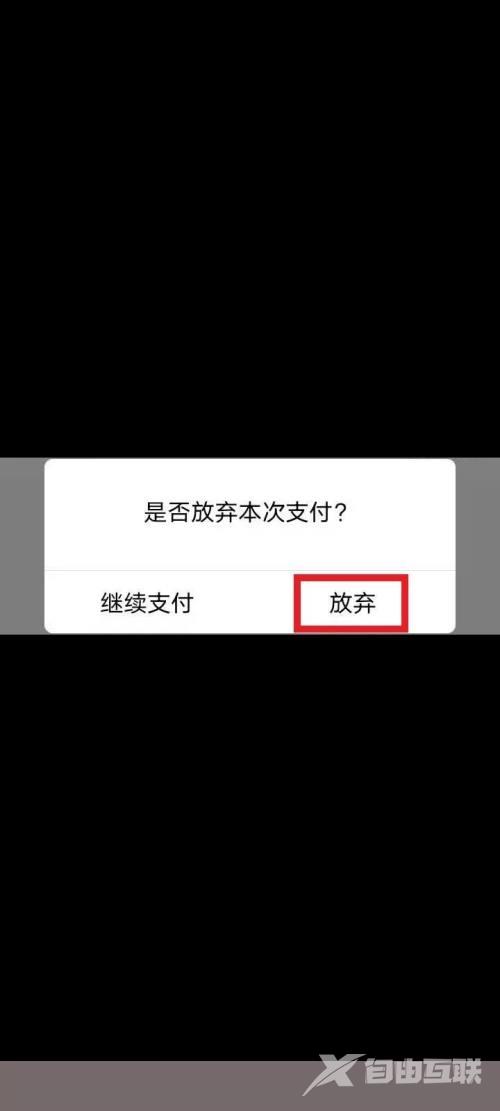
5、返回第二步,改一种支付方式,如图红色文本框:
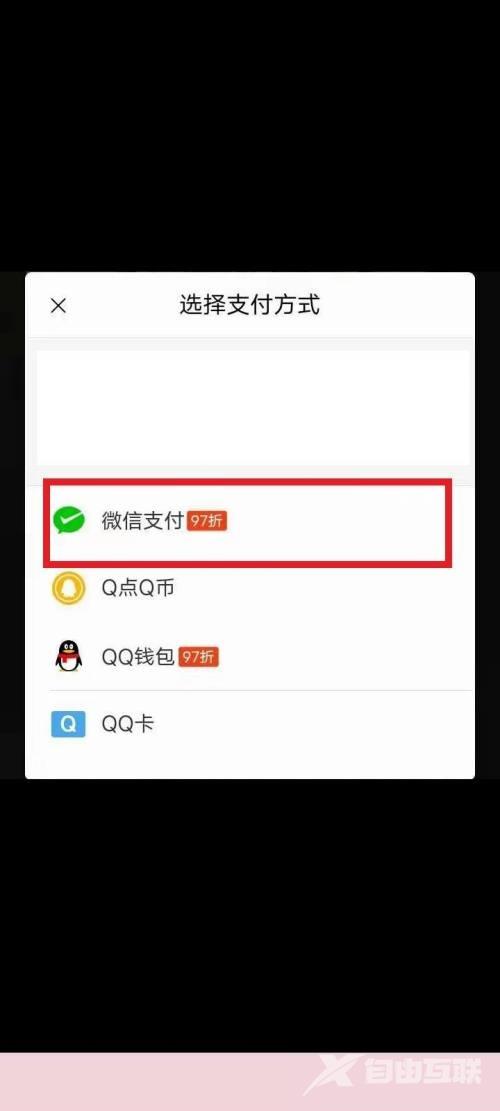
6、最后输入密码支付,如图红色文本框:
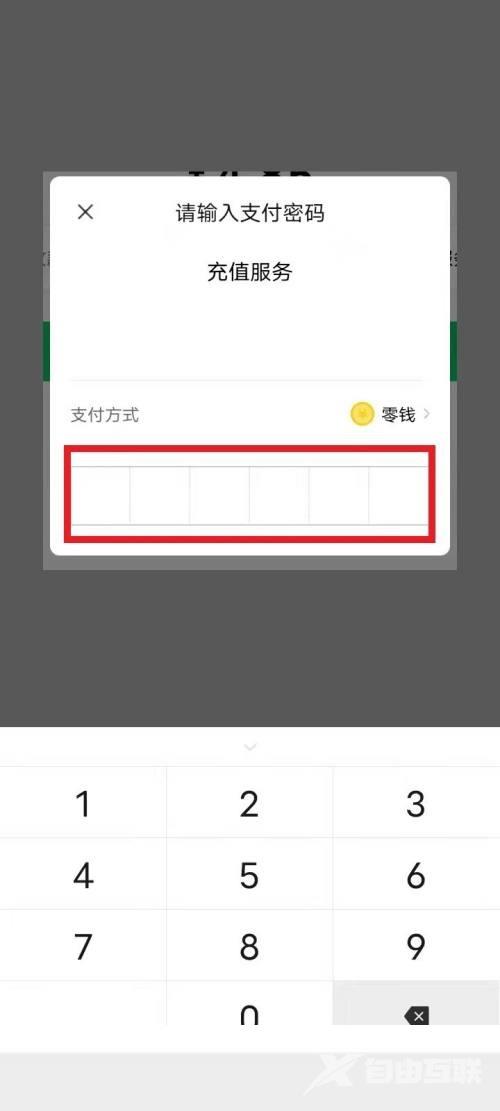
以上这篇文章就是QQ音乐修改支付方式教程,更多教程尽在自由互联。
